Hur man använder läggdagsläge på Android
Sängdagsläget är en av Googles digitala funktioner som hjälper dig att koppla från telefonen och hinna med sömnen. Medan vissa OEM-tillverkare har rullat ut sina egna ansträngningar för läggdags, som Zen Mode 2.0, ska vi ta en titt på hur du kan få ut det mesta av läggdags. av Google för att (försöka) hålla fast vid en rutin utan att störa din sömncykel .
Använder läggdagsläge på Android
Du kan använda fler läggdagsfunktioner som sömnljud om du använder Googles klockapp. Vi började med stegen för att aktivera läggdagsläge, följt av funktionerna som erbjuds i läggdagsläge och vad du får när du använder Google Clock-appen med klockläget för att sova. Med det sagt, låt oss börja.
Steg för att aktivera läggdagsläge
1. Öppna appen Inställningar och tryck på “Digitalt välbefinnande och föräldrakontroll”. Du kommer nu att se din enhets tid, alternativet att ställa in webbplatsens timer, fokusläge och läggtid i avsnittet “Hur man kopplar från”. Här, tryck på läggdagsläge.
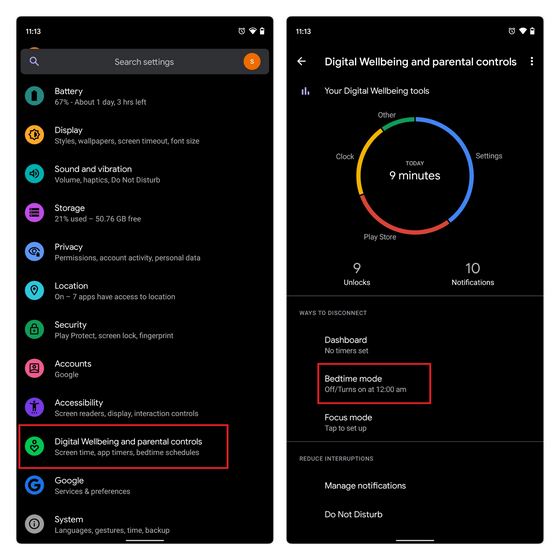
2. Du kan konfigurera den här funktionen så att den aktiveras baserat på ditt schema. Allt utom vad du måste göra ställ in start- och sluttid och välj vilka dagar du behöver för att följa denna rutin. I ett idealiskt scenario bör du använda samma tid för hela veckan, men du kan hoppa över helgerna om du har andra planer.
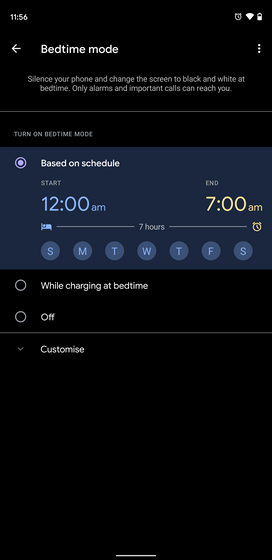
3. Du kan till och med välja att aktivera den här funktionen när du laddar din smartphone på natten. På så sätt kan du fortsätta använda din telefon utan att skada ögonen medan den laddas.
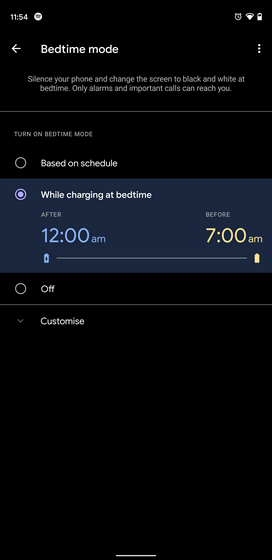
Vad gör läggdagsläget?
I de anpassade inställningarna kan du välja att aktivera läget Stör ej (DND), aktivera gråskala som ändrar skärmen till svartvitt och inaktivera det när nästa larm ringer. Det finns också en funktion som kommer snart som gör att du kan stäng av alltid-på-displayen (AOD) när du ska sova, men det är begränsat till betaversionen av Digital wellbeing för tillfället. Du kan registrera dig för Digital wellbeing beta för att använda den här funktionen nu om din telefon stöder AOD.
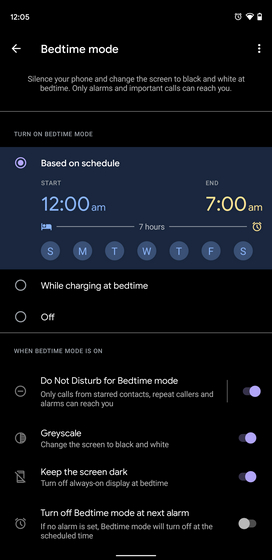
Kombinera läggdagsläge med Google Clock
Om Google Clock är din favoritapp för Android-klocka kan du göra mer med läggdagsläget. Du kan se din senaste läggdagsaktivitet, ställa in ett väckningslarm med soluppgångseffekt som lyser upp skärmen långsamt innan alarmet går och ett sömnljud som hjälper dig att somna.
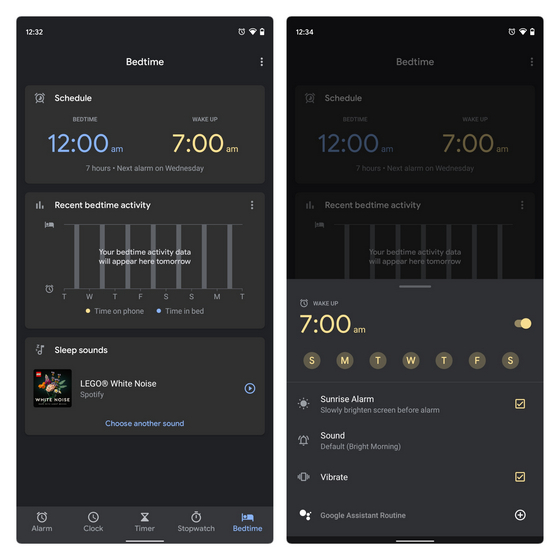
Till skillnad från andra läggdagsfunktioner, sovljudet spelas inte upp automatiskt. Istället måste du spela upp det manuellt från Watch-appen eller genom att trycka på läggdagspåminnelsen. Du kan välja att få läggdagspåminnelser 15, 30, 45 minuter eller 1 timme före läggdags. För att aktivera den här funktionen, tryck på starttiden och ställ in den påminnelsetid som fungerar bäst för dig.
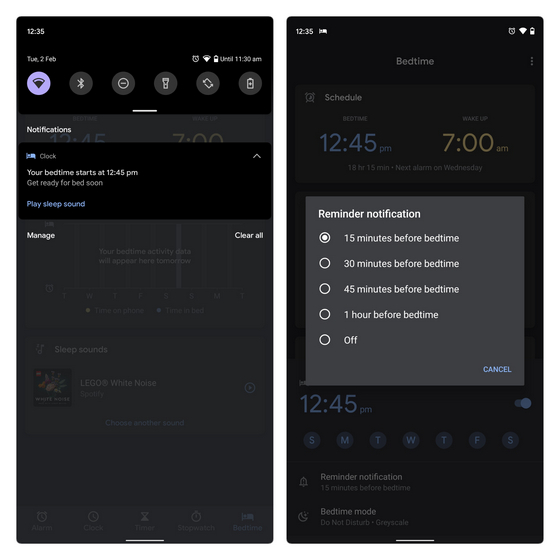
Du har flexibiliteten att välja mellan ett av Googles standardljud för sömn eller dina favoritlåtar från YouTube Music eller Spotify. I det här fallet valde jag den senaste Lego white noise-spellistan skapad med legoklossar. Du kan använda sökknappen för att ställa in musik som hjälper dig att lugna ner dig, koppla av och blåsa av efter en lång dag.
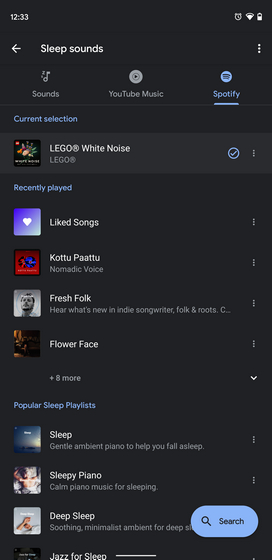
Efter att ha spelat sömnljud kommer du att hanteras av en dedikerad sömnljudkontrollsida. Här kan du snabbt Pausa ljudet när du sover eller ställ in en timer för att stoppa ljudet efter en viss tidsperiod. Tillgängliga längder är 10 minuter, 20 minuter, 30 minuter, 40 minuter, 50 minuter och 1 timme. Du har också möjlighet att välja ett annat ljud från den här sidan.
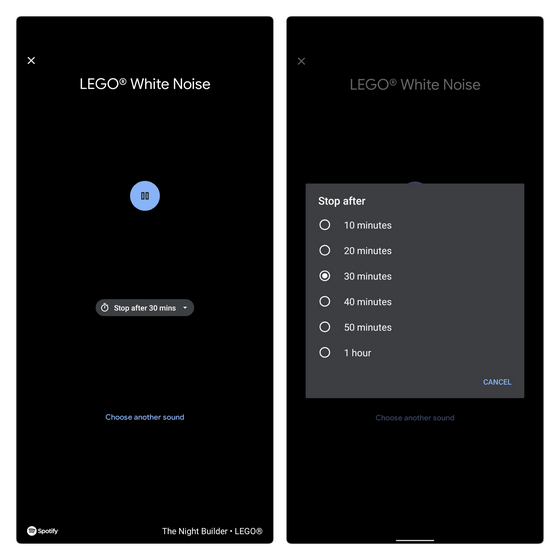
Prova läggdagsläge för en bättre nattsömn
Så det är så du kan använda läggdagsläge för att sluta använda telefonen på natten. Innan jag avslutar det här, ett tips jag skulle ge om du ska prova är att inte pausa det. När du börjar pausa läggdagsläget kommer ditt sinne sannolikt att behandla läggdagsläget och dess påminnelser som en skräppostavisering och du kan sluta med att du inte använder funktionen alls, detta förlorar sitt syfte. Om du tyckte att det här var användbart, kolla in våra andra artiklar om hur du kan sluta slösa tid på YouTube och appar för att fokusera på ditt arbete.
